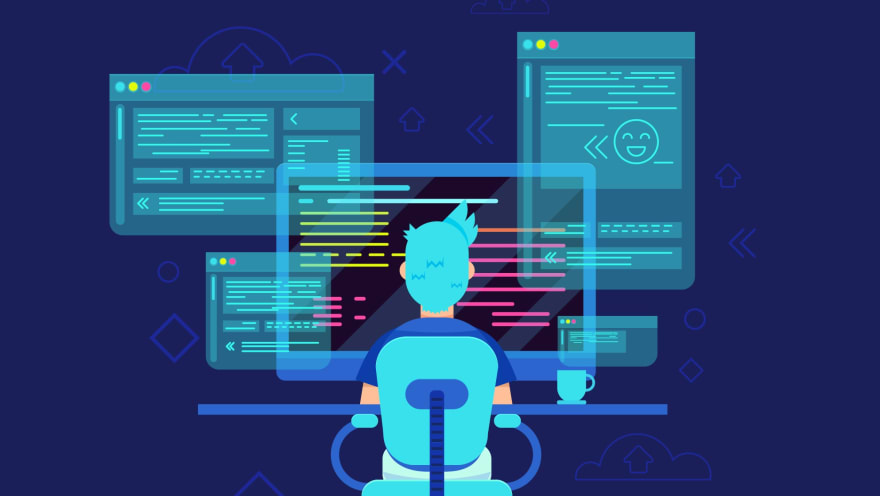Entenda como o endereço de IP funciona e de que forma usá-lo para configurar o seu roteador
O IP 192.168.1.1 é o endereço padrão usado pelos roteadores de banda larga e equipamentos de gateway de rede doméstica. Seus administradores de rede usam esse endereço para configurar um novo roteador, bem como atualizar as configurações de um já existente. O mesmo endereço também pode ser usado em redes de computadores comerciais, por exemplo.
Mas como configurar o meu roteador através do IP 192.168.1.1?
Nem sempre é necessário saber o endereço IP do seu roteador. Telefones e outros dispositivos podem encontrar o roteador pelo nome (SSID) sempre que precisarem ficar on-line. Contudo, saber o endereço se torna importante para configurar um novo roteador e solucionar problemas de rede doméstica.
Para conectar-se a um roteador que tenha um endereço IP de 192.168.1.1, abra um navegador da Web e digite: http://192.168.1.1/ Em seguida, faça login na página do administrador do roteador, e acesse suas configurações.
Caso o seu roteador ainda esteja com o ID e senha de administrador padrão (admin/admin), é indicado realizar a alteração imediatamente para proteger a segurança do aparelho. Caso contrário, qualquer pessoa poderá fazer login nele.
Mas quando o endereço de IP não funciona, o que fazer?
Se o roteador não estiver configurado para usar o 192.168.1.1, verifique a documentação ou o site do fabricante (usando seu celular) para encontrar o endereço padrão correto e tente novamente. Outros endereços padrão do roteador comum são 192.168.0.1 e 192.168.2.1, além de outros.
O que fazer quando o roteador não responde?
Muitas vezes, o problema pode estar no próprio aparelho, dispositivo ou até mesmo na conexão entre o roteador e o software, como problemas de cabeamento ou de interferência sem fio. Confira algumas dicas que podem te ajudar a solucionar os problemas de rede:
Reinicie o aparelho: desconecte o roteador da tomada, aguarde alguns minutos e conecte-o novamente. Espere até que todas as luzes na parte frontal estejam ligadas ou piscando para então se conectar novamente. Alguns aparelhos ocasionalmente precisam ser reiniciados após uma queda de energia, devido à inicialização incorreta, enquanto o equipamento do próprio ISP estava inativo.
Redefina o roteador: caso o processo anterior não funcione, localize o botão de reinicialização (geralmente na parte de trás do roteador) e pressione-o até que o roteador seja reiniciado. Alguns botões de reset estão dentro de um pequeno orifício, e exigem um pino para empurrá-lo.
Verifique o manual do fabricante e fique de olho na documentação para o ID administrativo e senha padrão. Depois de redefinir um roteador, ele volta ao ID e senha padrão. Nunca redefina um roteador, a menos que você saiba qual ID administrativo e senha padrão o roteador irá reverter. Caso contrário, você pode ter seu roteador bloqueado permanentemente.
Acesse o IPCONFIG: é muito comum que os ISPs recebam uma configuração de roteadores para usar um esquema de endereçamento de rede interno diferente de 192.168.1.x. Nesse caso, para descobrir qual é o endereço IP padrão do seu roteador, use o comando IPCONFIG em um computador conectado ao roteador, por meio de uma conexão com ou sem fio.
Entenda o passo a passo para verificar o endereço IP:
- Vá para o menu Iniciar.
- Digite prompt de comando na barra de pesquisa para exibir uma lista de possíveis correspondências.
- Selecione Prompt de Comando para iniciar o aplicativo.
- No prompt C: >, digite ipconfig e pressione Enter.
- Procure por gateway padrão.
- Este endereço de gateway é o endereço IP do seu roteador.
- Abra um navegador e digite esse endereço IP para efetuar login no roteador usando o ID administrativo e a senha.
Atenção: o problema pode não ser o roteador
Mesmo que o seu aparelho funcione corretamente através do endereço 192.168.1.1, há grandes chances do problema ser com a configuração da placa sem fio em seu computador ou até mesmo com o ISP. Há muitas razões pelas quais você pode não conseguir uma boa conexão com a Internet. É sempre importante estar atento ao solucionar problemas de conexão com a Internet até de fato encontrar o problema.